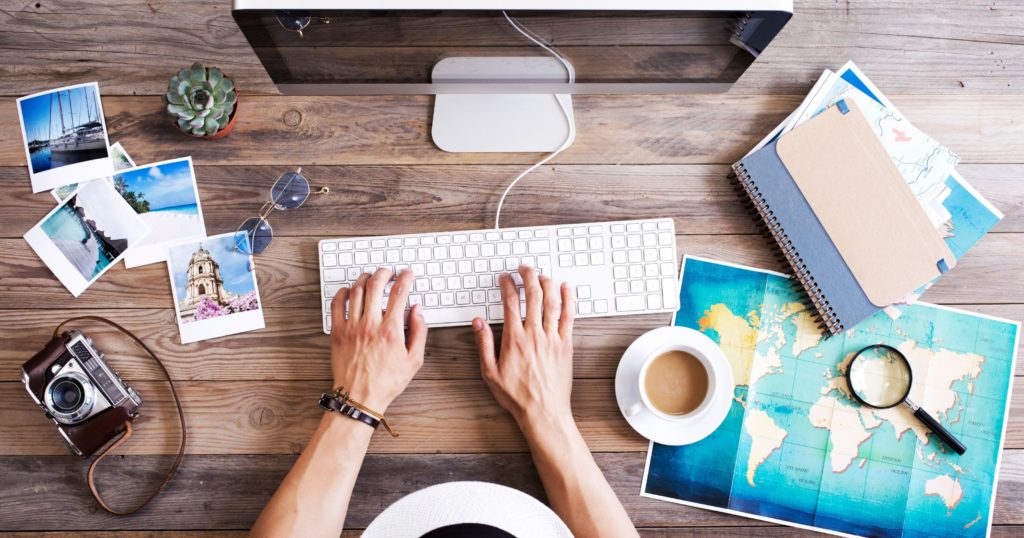Comment Fonctionne Great Circle Mapper - GCMap?
Great Circle Mapper – connu également comme GCMap ou GCM – est un outil que j’utilise régulièrement. Il permet d’obtenir une multitude d’informations sur les aéroports ainsi que les distances entre deux ou plusieurs destinations.
C’est un outil particulièrement utile pour les programmes de fidélité de compagnies aériennes dont la tarification est liée à la distance parcourue. On pense à British Airways Executive Club ou le nouveau programme Aéroplan d’Air Canada.
C’est aussi un outil idéal pour présenter visuellement sur une carte un itinéraire, particulièrement utilsé au sein de la communauté des membres milesopedia.
Les paramètres de Great Circle Mapper - GCMap
Il existe plusieurs paramètres à connaître en fonction des objectifs que vous souhaiteriez atteindre.
Les caractères à connaître
Avant d’aller dans le vif du sujet, sachez tout d’abord qu’il y a quatre principaux caractères à connaître avec GCMAP:
- Un tiret « – » permet de lier des destinations entre elles
- Une virgule « , » permet de séparer les requêtes
- Une barre transversale « / » permet de dupliquer des requêtes avec la première
- Une arobase « @ » permet de specifier une requête depuis un aéroport
Calculer des distances entre destinations
Pour calculer des distances entre différentes destinations (et dessiner des parcours sur une carte), il faudra essentiellement utiliser le trait d’union « -« , la virgule « , » et la barre transversale « / ».
Voici les différentes actions possibles avec GCMAP:
| Objectif | Exemple |
| Trajet entre 2 aéroports – aller-simple | YUL-ZRH |
| Trajet entre 2 aéroports – aller-retour | YUL-ZRH-YUL |
| Trajet entre 2 aéroports – aller-simple (point de départ différent) | YUL-ZRH,YYZ-ZRH |
| Trajet entre plusieurs destinations aller-simple | YUL-ZRH-IST |
| Trajet entre plusieurs destinations aller-retour | YUL-ZRH-IST-YUL |
| Trajet entre plusieurs destinations – multi-villes | YUL-ZRH,ZRH-IST,IST-YUL |
| Trajet vers plusieurs destinations depuis un aéroport | YUL-MIA/MSY/DFW/EWR/YYZ/DEN |
| Trajet entre plusieurs destinations – multi-villes depuis un aéroport | YUL-ZRH-IST/BCN/CDG/TLV/CAI |
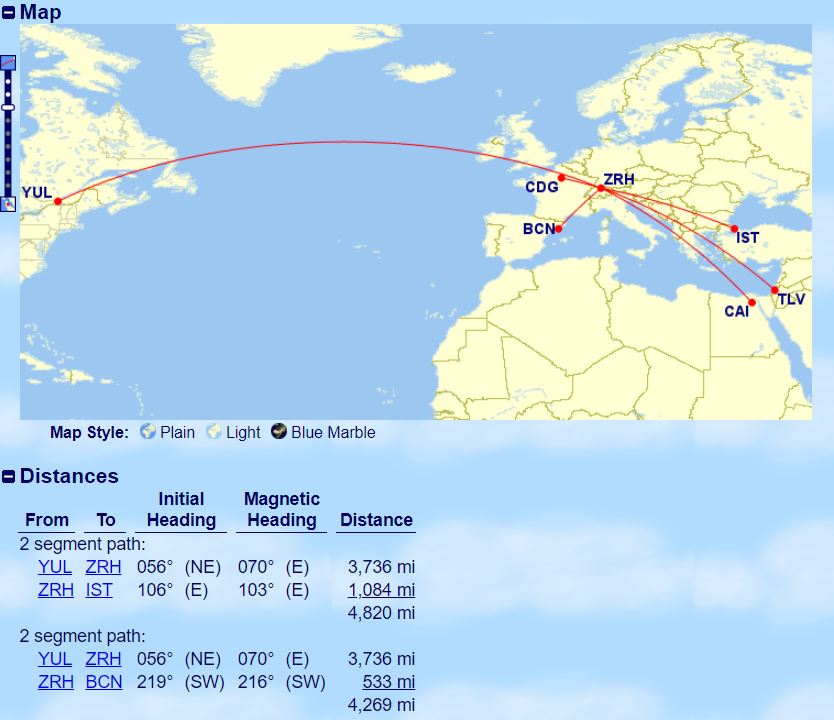
Dessiner des rayons depuis une destination
Pour dessiner des rayons sur une carte, il faudra essentiellement utiliser l’arobase « @ », combiné avec une distance.
Voici les différentes actions possibles avec GCMAP:
| Objectif | Exemple |
| Rayon depuis un aéroport | 1500mi@YUL |
| Multiples rayons depuis un aéroport | 500mi@YUL,1500mi@YUL,2750mi@YUL |
| Trajet vers plusieurs destinations depuis un aéroport | YUL-YYZ/EWR/MSY/MIA/DFW/DEN/SFO |
Une fois que vous avez entré votre / vos rayon(s), tout ce que vous inscrirez dans le champ de recherche affichera également les rayons sur la carte. Utile dans le cadre du nouveau programme Aéroplan pour visualiser rapidement les vols directs et les limites.
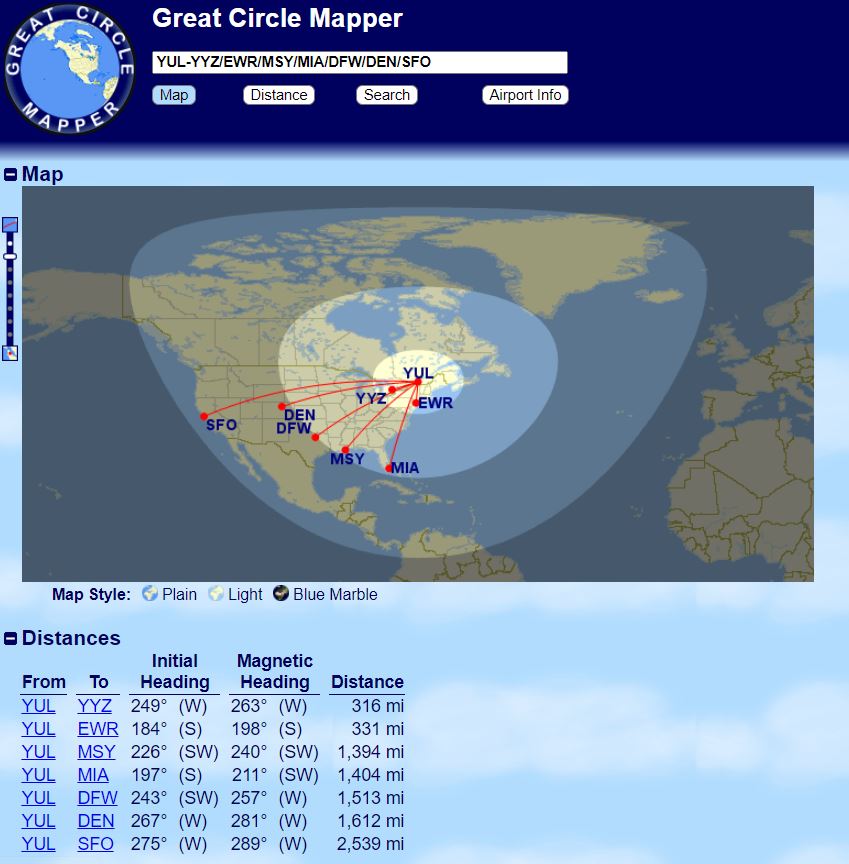
Comparer des distances
Pour comparer des distances entre différentes destinations (et dessiner des parcours sur une carte), il faudra essentiellement utiliser le trait d’union « – » et la virgule « , » .
Voici les différentes actions possibles avec GCMAP:
| Objectif | Exemple |
| Trajet entre 2 aéroports – aller-simple vs correspondances (+10 %) | YUL-SIN,YUL-IST-SIN |
| Trajet entre 2 aéroports – aller-simple vs correspondances (+60 %) | YUL-SIN,YUL-IST-JNB-SIN |
| Trajet entre 2 aéroports – aller-simple vs correspondances (+122 %) | YUL-SIN,YUL-IST-JNB-AUH-ICN-SIN |
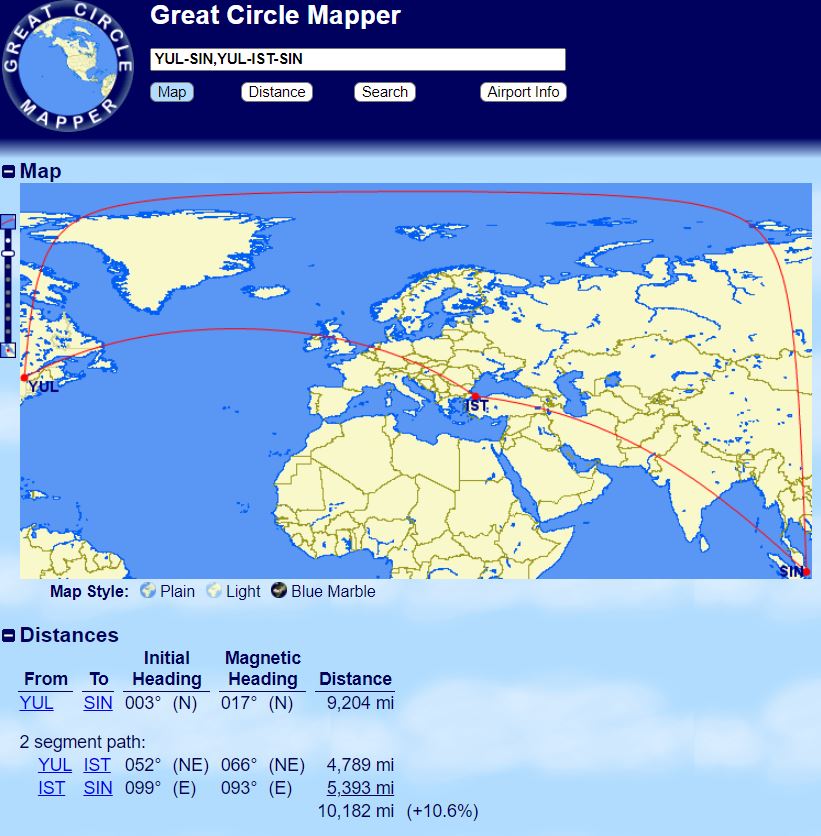
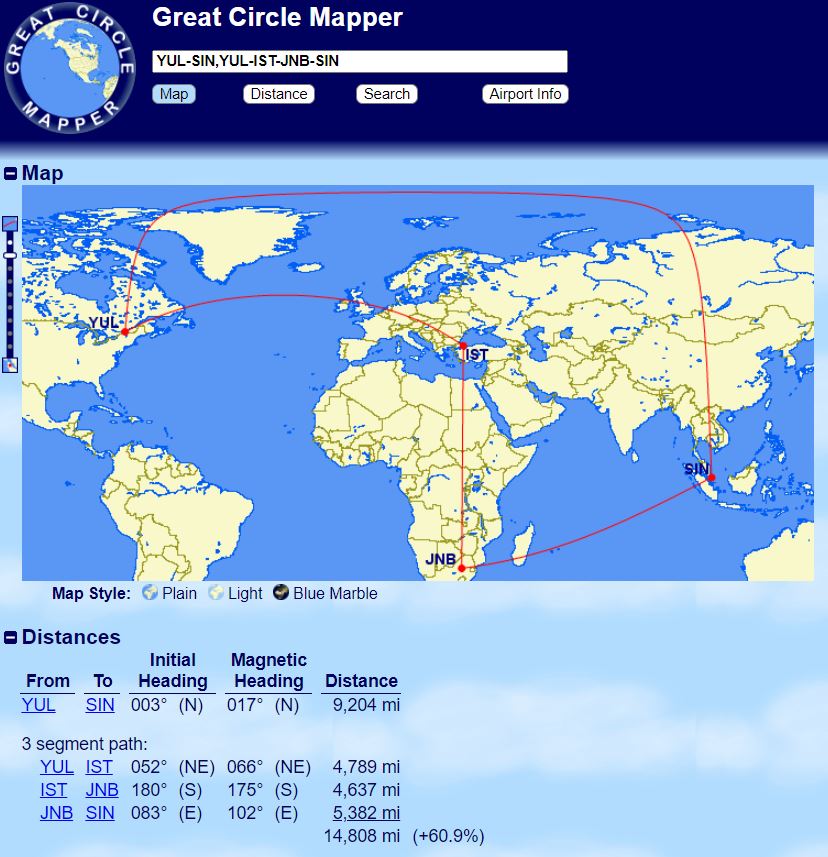
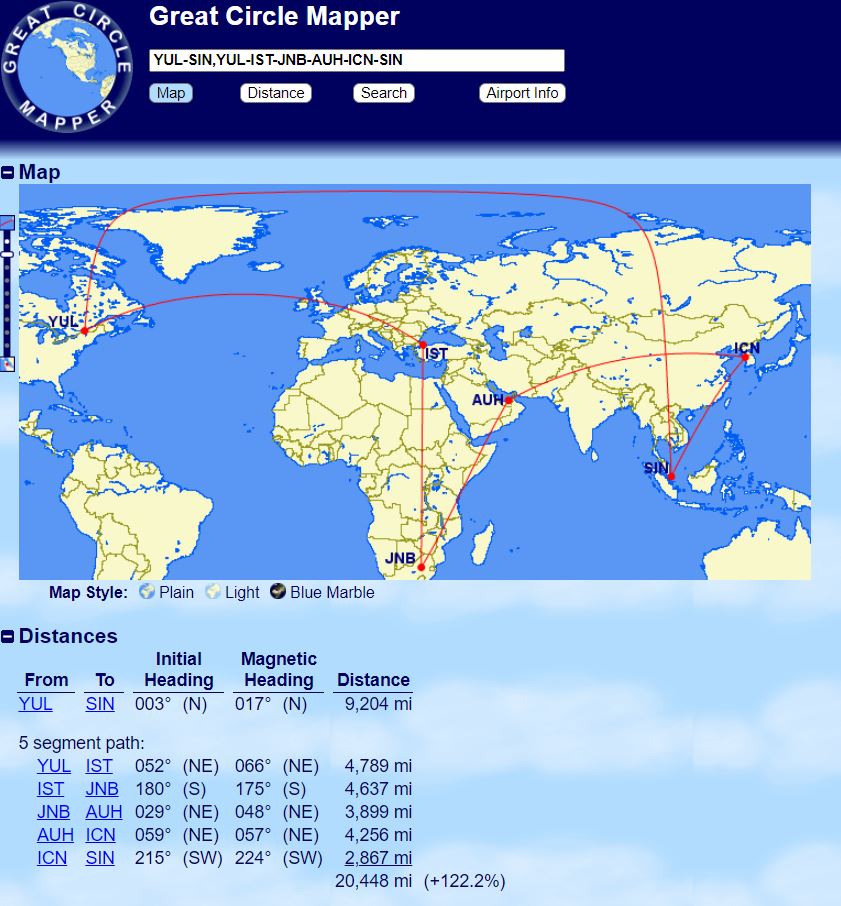
Conclusion
S’il est possible de faire d’autres choses avec GCMAP comme changer les couleurs des trajets ou le format des cartes, les paramètres montrés dans cet article sont suffisants pour débuter avec l’outil!